Google Homeは、多くのスマートデバイスを簡単に管理および制御できる人気のホームアシスタントになりました。その主な特徴は、YouTube Musicなどのトップストリーミングサービスとのシームレスな統合です。 Spotify、Apple Music、Pandora、Deezer など。
YouTube Musicの熱心なファンのために、Google Homeでお気に入りの曲を簡単に再生するためのガイドを作成しました。 Google HomeでYouTubeミュージックを再生する方法.
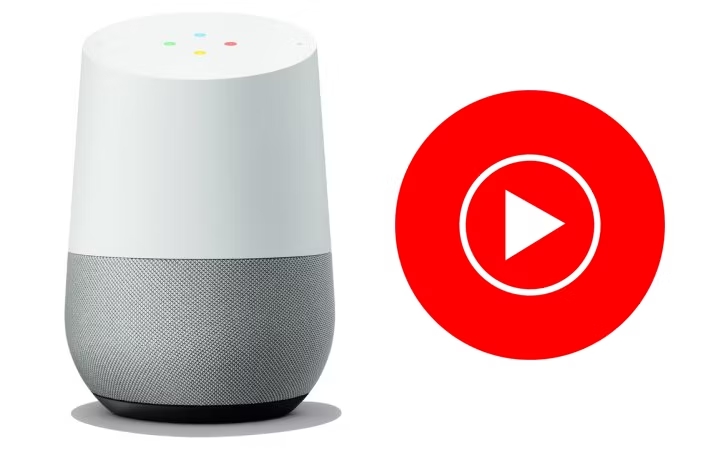
コンテンツガイド パート 1. コンピューターのブラウザを使用して Google Home で YouTube ミュージックを再生するパート2. スマートフォンのBluetoothを使用してGoogle HomeでYouTube Musicを再生するパート3. アシスタントコマンドを使ってGoogle HomeでYouTube Musicを再生するパート4. 無料アカウントでGoogle HomeでYouTube Musicを再生するパート5。 概要
YouTube Musicを再生するには Googleホーム PC の Web ブラウザー経由で音楽の再生を制御したい場合は、この方法を使用するデバイスを使用してください。
Google Home を使用して音声コマンドを発行したり、YouTube Music ウェブ プレーヤーを使用して再生を制御したりできます。オーディオはコンピューターから Google Home デバイスに直接送信されるので、継続的に聴くにはコンピューターとブラウザの両方を開いたままにしておくことが重要です。
次の手順に従って、スマートフォンと Bluetooth を使用して Google Home で YouTube Music を再生できます。
ステップ 1: Google Home と Android/iOS スマートフォンの両方で Bluetooth が有効になっており、互いに近い位置にあることを確認します。
ステップ 2: 両方のデバイスの設定で Bluetooth をオンにします。
ステップ 3: スマートフォンで利用可能なデバイスのリストから選択して、スマートフォンと Google Home をペアリングします。
ステップ 4: ペアリングが成功したら、携帯電話で YouTube Music アプリを開き、再生したい曲またはプレイリストを選択します。
ステップ 5: Bluetooth経由でGoogle Homeからオーディオをお楽しみください。
ご注意: Bluetooth を使用して音楽を再生する場合、曲をスキップしたり音量を変更したりするのに音声コマンドは使用されません。代わりに、スマートフォンのコントロールを使用できます。さらに、Bluetooth と Google Home デバイス経由では、YouTube Music への機能統合とアクセスが同じレベルで得られない可能性があります。
アシスタント コマンドを使用して Google Home で YouTube ミュージックを再生するには、次の手順に従います。
ステップ 1. Google Home をセットアップする: Google Home が正しくセットアップされ、スマートフォンまたはタブレットと同じ Wi-Fi に接続されていることを確認します。
ステップ 2. YouTube Music アカウントをリンクします。 Google Homeアプリを開き、右上のプロフィールアイコンをタップして、「[設定]、 " それから "事業紹介"、"音楽」そして最後に「YouTubeの音楽指示に従ってアカウントをリンクしてください。
ステップ 3: 音声コマンドを使用して音楽を再生します。例:
ステップ4. 再生を制御する: 次のような音声コマンドを使用して再生を管理します。
ステップ5. 音量を調整します。 次のようなコマンドを使用して音量を変更します。
ステップ 6. 曲をキューに入れる: 次のようなコマンドを使用して、曲をキューに追加します。
YouTube Music Freeをご利用の場合、Google Homeで音楽を再生しているときに広告が表示されます。アップグレードする必要があります。 YouTubeミュージックプレミアム 広告をなくし、Google Home で中断することなく音楽再生を楽しむために。プレミアム サブスクリプションを購入せずに、Google Home を使用して広告なしで YouTube Music を聴くことはできますか? DumpMedia YouTube音楽コンバーター 確かに使えます。
YouTubeの音楽トラックを、例えば以下のような広く使われているオーディオフォーマットに変換することで、 MP3、WAV、AAC、FLACで DumpMedia YouTube音楽コンバーター、Google Home で音楽を中断することなく再生できます。
ステップ 1: ダウンロードとインストール : ダウンロードしてインストールすることから始めます DumpMedia お使いのコンピューターに YouTube Music Converter をインストールします。インストールしたら、ソフトウェアを開いて YouTube Music アカウントにサインインします。
ステップ2。 曲を選択 : ログイン後、YouTube Music ライブラリを検索して、変換する曲やプレイリストを見つけます。選択した曲を変換キューに追加します。

ステップ3。 出力設定をカスタマイズする : 好みの出力形式を選択します。 MP3 または AAC。ビットレートやサンプルレートなどの設定を調整して、変換されたファイルの品質とサイズを制御します。

ステップ 4. 出力フォルダーの選択 : 変換したファイルを保存するコンピューター上のフォルダーを選択します。これが出力フォルダーになります。

ステップ5.曲を変換する : 「変換」ボタンをクリックして変換プロセスを開始します。ソフトウェアは選択した YouTube Music トラックを高品質のファイルにすばやく変換します。変換が完了すると、指定した出力フォルダにファイルが表示されます。

要約すると、Google Home では、パソコンの Web ブラウザ、スマートフォンの Bluetooth、Google アシスタントの音声コマンドなど、さまざまな方法で YouTube Music を再生できます。
それぞれの方法で音楽を柔軟かつ便利にコントロールできるので、お気に入りのトラックを楽に楽しむことができます。広告なしで中断なく再生するには、YouTube Musicトラックを標準のオーディオ形式に変換するなどのツールを使用することもできます。 DumpMedia YouTube 音楽コンバーター。
